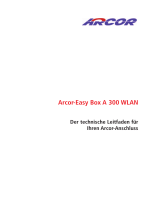Seite wird geladen ...

9570MZ0130
R
A
A
L
L
L
L
0
0
2
2
7
7
6
6
5
5
4
4
M
M
b
b
i
i
t
t
/
/
s
s
W
W
i
i
r
r
e
e
l
l
e
e
s
s
s
s
M
M
u
u
l
l
t
t
i
i
-
-
F
F
u
u
n
n
k
k
t
t
i
i
o
o
n
n
s
s
-
-
R
R
o
o
u
u
t
t
e
e
r
r
- 54 Mbit/s Wireless Access Point
- Router
- 4 Port 10/100 Mbit/s Switch
- NAT und SPI Firewall
Express Setup
Diese Anleitung behandelt nur die
häufigsten Einsatzfelder. Bitte schlagen
sie im Handbuch auf der CD-ROM nach,
wenn in ihrem LAN eines der folgenden
Geräte installiert ist:
• weitere(r) Router
• DHCP Server
• PCs mit statischen (festen) IP Adres-
sen
CE Dokumente und Hinweise finden sie im Internet unter WWW.ALLNET.DE

Seite 1
Voraussetzungen
• DSL- oder Kabel-Modem für Breitband-Internet Zugang.
• Standard UTP Netzwerkkabel.
• TCP/IP Netzwerk Protokoll auf jedem PC installiert.
• Der Wireless Access Point arbeitet mit WLAN Adaptern, die den
IEEE802.11b+g Spezifikationen entsprechen.
Setup
Geräte-Installation
1. Stellen sie sicher, dass der Wireless Router ALL0276 und ihre PCs
ausgeschaltet sind, bevor sie weiter installieren. Lassen sie die Verbin-
dung vom DSL- / Kabelmodem zum Telefon/TV-Anschluss bestehen.
2. Verbinden sie das DSL-/Kabelmodem mit dem WAN Port des
ALL0276. Verwenden sie das Kabel vom DSL/Kabelmodem oder ein
standard Netzwerkkabel.
3. Schliessen sie ihre PCs an die mit LAN1, LAN2, LAN3 oder LAN4 ge-
kennzeichneten Anschlüsse des ALL0276. Verwenden sie standard
Netzwerkkabel um die PCs an die Ports des ALL0276 anzuschließen. Die
Geschwindigkeit der Netzwerkkarte wird vom Router automatisch erkannt.
4. Schalten sie jetzt den ALL0276 Router ein, indem sie den mitgeliefer-
ten Stromnetzadapter an den Router anschliessen. Der Router startet

Seite 2
automatisch. Der Startvorgang dauert ca. 30 Sekunden.
5. Überprüfung der Anzeige-LEDs
• Die Status LED (rot) sollte zuerst blinken, dann erlöschen. Sollte sie
weiterhin leuchten liegt ein Hardwarefehler vor.
• Die LEDs Power, WAN und Wireless sollten leuchten.
• Die LEDs LAN Link/Act sollten für jeden angeschlossenen und einge-
schalteten PC im LAN leuchten.
Konfiguration
1. Starten sie ihren PC. Falls er bereits läuft, starten sie ihn neu. Er wird
dann automatisch eine IP Adresse vom DHCP-Server des ALL0276
anfordern.
2. Starten sie den WEB Browser (Internet Explorer 5.0 oder höher, Net-
scape 4.7 oder höher). Geben sie in die Adress-Zeile folgende Adresse
ein:
http://192.168.0.1
Die Konfigurationsseite des Routers wird sich öffnen.
3. Klicken sie auf dem Menüpunkt Setup Wizard .
Der Installationsassistent wird gestartet.

Seite 3
4. Halten sie die Daten von ihrem Internetanbieter (z.B. T-Online,
1und1, Freenet usw.) bereit.
Drücken sie auf „Next >“.
5. Wählen sie „DSL/ADSL modem (phone-type cable)“ aus und
drücken sie anschliessend auf „Next>“.
6. Wählen sie „PPPoE “ aus und drücken sie anschließend auf „Next>“.
Die meisten Internetanbieter wie z.B. T-Online, 1und1, freenet, GMX,
Arcor, AOL usw. verwenden PPPoE als Einwahlprotokoll für DSL.
Wenn sie jedoch nicht sicher sind, was für ein Protokoll ihr Anbieter
verwendet, konsultieren sie bitte die Dokumentation, die sie von ihrem
Anbieter mit dem Anschluss erhalten haben oder kontaktieren sie die
Hotline ihres Anbieters.

Seite 4
7. Tragen sie jetzt die Zugangsdaten ihres Internetanbieters ein.
Die Art und Weise wie die Zugangsdaten eingegeben werden ist von An-
bieter zu Anbieter sehr unterschiedlich. Hier ein paar Beispiele:
T-Online:
0123456789ab0123456789ab0001@t-online.de
AOL:
Maxmus[email protected]
1und1:
1und1/12345-123
Bitte konsultieren sie die Dokumentation ihres Internetanbieters oder
kontaktieren sie die Hotline falls sie nicht sicher sind, wie sie ihre Zu-
gangsdaten eingeben müssen.
Tragen sie dann ihre Zugangsdaten ein und drücken sie auf „Next>“.

Seite 5
Hinweis: Wenn sie eine DSL-Flatrate (keinen Zeittarif !) bei ihrem Pro-
vider bestellt haben, sollten sie unter „Connect behaviour“ den Eintrag
„Keep alive (maintain connection)“ auswählen. In diesem Fall bleibt der
Router permanent mit dem Internet verbunden.
Überprüfen sie, ob ihre Eingaben korrekt sind.
8. Wählen sie „IP Address is assigned automatically (Dynamic IP
Address)“ aus und drücken sie anschließend auf „Next>“. Diese Ein-
stellung gilt für die meisten Internetanbieter. Falls sie von ihrem
Anbieter eine oder mehrere statische öffentliche IP Adresse(n) erhal-
ten haben, wählen sie statt dessen „Specified IP Address (Static IP
Address)“ und tragen sie die statische IP Adresse ein.
9. Wählen sie „Test Internet Connection“ aus und drücken sie anschlie-
ßend auf „Finish“.
Der Installationsassistent wird jetzt ihre Eingaben abspeichern, der
ALL0276 wird automatisch neu gestartet und anschließend wird die Inter-

Seite 6
netverbindung geprüft.
10. Nach der erfolgreichen Einwahl sollte im Statusfenster des Routers an-
gezeigt werden:
Contacting remote server.
Server response OK.
Test successful. Internet access is now available.
Sie sind jetzt online.
Falls die Verbindung nicht zu Stande kommt, prüfen sie ihre Eingaben und
das Kabel/DSL Modem (Netzwerkverbindung, Linkanzeige).
Drücken sie anschließend auf “Close” um den Installationsassistenten zu
beenden.
PC Setup - Windows
TCP/IP Setup
• Falls sie die vorher beschriebenen Standardeinstellungen des
ALL0276, und die standard Windows TCP/IP Einstellungen verwen-
den, brauchen sie keine Änderungen vornehmen.
• Falls sie eine feste IP Adresse für ihren PC verwenden, schlagen sie
bitte im Handbuch nach:
• Die Einstellung Standardgateway muss auf die IP Adresse des
ALL0276 gesetzt werden (Standardwert ist 192.168.0.1)

Seite 7
• Die Einstellung DNS sollte auf die Adresse gesetzt werden, die ihr
ISP ihnen zugeteilt hat (Beispiele: 192.76.144.66 oder 194.25.2.129).
Windows 95
Bei Windows 95 ist TCP/IP nicht standardmäßig installiert. Zur Überprüfung
verfahren sie wie folgt:
1. Mit Start - Settings - Control Panel - Network erhalten sie einen Bild-
schirm wie den folgenden:
2. Falls TCP/IP nicht aufgelisted ist, klicken sie auf Add - Protocol - Mi-
crosoft - TCP/IP, um es zu installieren.
3. Die Standardeigenschaften von TCP/IP brauchen nicht geändert
werden. Um die Eigenschaften zu überprüfen, wählen sie TCP/IP für
Ihre Netzwerkkarte wie oben gezeigt und klicken sie das Feld Eigen-
schaften/Properties. Es wird das folgende Fenster erscheinen.
4. Die Option "Obtain an IP address automatically" sollte ausgewählt
werden.

Seite 8
Internet Zugang
Windows 98/ME/2000
1. Wählen sie Start - Einstellungen - Systemsteuerung - Internetoptio-
nen.
2. Wählen sie Verbindungen, und klicken sie auf Setup.
3. Wählen sie nun "Manuelle Einrichtung der Internetverbindung oder
Verbindung über ein lokales Netzwerk (LAN) herstellen" und klicken
dann auf Weiter.
4. Wählen sie "Internetzugang über ein lokales Netzwerk (LAN)" und
klicken dann auf Weiter.
5. Stellen sie sicher, dass alle Checkboxen des Internetkonfiguration
Fensters abgewählt sind.
6. Wählen sie die Option "Nein" wenn sie gefragt werden "Möchten sie
ein Internet E-Mail-Konto erstellen?".
7. Klicken sie auf Fertig stellen um das Setup zu beenden.
Windows XP
1. Wählen sie Start Menu - Einstellungen - Netzwerkverbindungen.
2. Wählen sie Assistent für neue Verbindungen.
3. Klicken sie auf weiter.
4. Wählen sie "Verbindung mit dem Internet herstellen" und dann weiter.
5. Wählen sie "Verbindung manuell einrichten" und dann weiter.
6. Markieren sie "Verbindung über eine beständige aktive Breitbandver-
verbindung herstellen " und klicken sie dann auf weiter.
7. Mit einem Klick auf beenden schließen sie den Wizard.

Seite 9
Macintosh Setup
1. Öffnen sie das TCP/IP Control Panel.
2. Wählen sie Ethernet im Pop-up Menu Connect.
3. Wählen sie Using DHCP Server im Pop-up Menu Configure. Das
DHCP Client ID Feld kann leer bleiben.
4. Durch Schließen des TCP/IP Panels sichern sie ihre Einstellungen.
Falls sie feste IP Adressen an Stelle von DHCP benötigen:
• Ersetzen sie die Router Address mit der IP Adresse des ALL0276.
• Überprüfen sie die DNS Einstellungen.
Linux Setup mit X Windows
Folgen sie diesen Ablauf, um ihr System als DHCP Client einzurichten und
eine IP Adresse vom ALL0276 automatisch zu beziehen:
1. Starten sie ihren X Windows Client.
2. Wählen sie Control Panel - Network
3. Wählen sie "Interface" für ihre Netzwerkkarte. Normalerweise ist dies
"eth0".
4. Klicken sie auf das Feld Edit, setzten sie "protocol" auf "DHCP", und
sichern sie die Einstellung ab.
5. Um die Änderungen wirksam zu machen
• Benutzen sie die Buttons "Deactivate" und "Activate"
• Oder Starten sie das System neu.

Seite 10
Wireless LAN Setup
Um den eingebauten WLAN Access Point verwenden zu können, müssen
andere WLAN Geräte über die gleichen SSID und WEP bzw. WPA- Ein-
stellungen verfügen wie der ALL0276.
Die Standardeinstellungen finden sie hier:
Setting Wireless Router ALL0276
SSID Standardwert: default
kann im Fenster Wireless des Haupt-
menüs geändert werden.
WEP
128/64 Bit
Standardwert: Disabled / ausgeschaltet
Im Bildschirm Wireless des Hauptme-
nüs ein- oder ausschalten.
WPA-PSK Standardwert: Disabled / ausgeschaltet
Im Bildschirm Wireless des Hauptme-
nüs ein- oder ausschalten.
Stellen sie sicher, dass der ALL0276 und die anderen WLAN Stationen
identische Einstellungen haben.
• Nutzen sie das Fenster Wireless, um den Wireless Access Point im
ALL0276 zu konfigurieren.

Seite 11
• Verwenden sie die mit den WLAN Karten gelieferte Software, um diese
zu konfigurieren.
• WLAN Stationen müssen in die Betriebsart Infrastructure geschaltet
werden.
• Der ALL0276 unterstützt die WLAN Standards 802.11b und 802.11g.

Seite 12
Hinweis:
Bitte ändern sie die WLAN-Einstellungen so ab, dass sie für den Funknetz-
namen (SSID) einen eigenen Wert definieren. Ausserdem sollten sie ihr
Wireless LAN durch Konfiguration der Verschlüsselung mittels WEP
oder WPA gegen Missbrauch durch andere (unbefugte) Personen absi-
chern.
Wenn sie keine Funkverbindung benutzen möchten, können sie diese in der
Konfiguration auch abschalten, indem sie den Haken bei „Enable Access
Point“ entfernen.
Weitere Informationen hierzu finden sie in dem Handbuch auf der CD.
Für weitere Fragen oder bei Installationsschwierigkeiten, kontaktieren sie
bitte die ALLNET Support Hotline unter +49/(0)89/894 222 15 oder schrei-
ben sie eine Email an [email protected].
Vielen Dank!

Seite 13
Germering, den 06.07.05
CE-Kennzeichnung und EG-Konformitätserlärung
Für das folgend bezeichnete Erzeugnis
ALL0276 Wireless Broadband Router
CE-Kennzeichnung
Dieses Gerät erfüllt die Anforderungen der EU-
Richtlinie:
R&TTE 1999/5/EG Richtlinie über Funkanlagen und
Telekommunikationsendeinrichtungen und die gegenseitige Anerkennung
ihrer Konformität.
Die Konformität mit der o.a. Richtlinie wird durch das CE-Zeichen auf dem
Gerät bestätigt.

Seite 14
EG Konformitätserklärung
Wird hiermit bestätigt, dass der ALLNET ALL0276 Wireless Broadband
Routerden Anforderungen entspricht, die in der Richtlinie des Rates zur An-
gleichung der Rechtsvorschriften der Mitgliedstaaten über die
elektromagnetische Verträglichkeit (89/336/EG) und in der Richtlinie des
Rates vom 19. Februar 1973 betreffend elektrische Betriebsmittel zur Ver-
wendung innerhalb bestimmter Spannungsgrenzen (73/23/EG) festgelegt
sind.
Zur Beurteilung des Erzeugnisses wurden folgende Normen herangezogen:
EN 300 328-2 :2001
EN 301 489-1 :2002
EN 301 489-17 :2002
EN 60950:2000
Diese Erklärung wird verantwortlich für den Hersteller/Bevollmächtigten ab-
gegeben:
ALLNET Computersysteme GmbH
Maistr. 2
82110 Germering
Die Konformitätserklärung kann unter der oben genannten Adresse oder im
Internet unter http://www.allnet.de/ce-certificates/ eingesehen werden.
/